- 1. rész: Mappa kibontása Mac rendszeren az Archiválási segédprogrammal (alapértelmezett eszköz)
- 2. rész: Mappa kibontása Mac rendszeren az Unarchiver segítségével
- 3. rész: Mappa kibontása Mac Online rendszeren
- 4. rész: Mappák kibontása Mac rendszeren a FoneLab Mac Sweep segítségével
- 5. rész. GYIK a mappa kibontásával kapcsolatban Mac rendszeren
- Kuka ürítése
- Törölje a Mail alkalmazást
- Törölje a Cache-et a Mac-en
- Szerezzen több tárhelyet Mac rendszeren
- Használjon kevesebb RAM-ot a Chrome-mal
- Hol található a Disk Utility Macen?
- Ellenőrizze az előzményeket Macen
- Control + Alt + Delete Mac rendszeren
- Ellenőrizze a memóriát Macen
- Ellenőrizze az előzményeket Macen
- Töröljön egy alkalmazást Mac rendszeren
- Törölje a gyorsítótárat a Chrome-ról Mac rendszeren
- Ellenőrizze a Tárhely lehetőséget Macen
- Törölje a böngésző gyorsítótárát Macen
- Kedvenc törlése Macen
- Ellenőrizze a RAM-ot Macen
- A böngészési előzmények törlése Mac rendszeren
Mappa kibontása Mac rendszeren [3 bevált és tesztelt módszer]
 Frissítve: Lisa Ou / 02. november 2023. 09:15
Frissítve: Lisa Ou / 02. november 2023. 09:15Nem kerülhetjük el, hogy fájlokat vagy mappákat tároljunk a Mac-en, még akkor sem, ha gyakran használjuk őket. A cipzározás az egyik legjobb dolog, amit tehetsz ellenük. A folyamat a fájlokat egyetlen kisebb méretű csomagban tárolja.
Vannak, akik szívesebben tömörítik őket, mert helyet szabadítanak fel a Mac-en. Ha igen, több fájlt vagy mappát tárolhatnak.
A hátránya azonban cipzáras mappák az, hogy nem tud gyorsan hozzáférni a fájlokhoz. Először ki kell csomagolnia őket. De hogyan? Szerencsére azért vagyunk itt, hogy olyan módszereket tegyen közzé, amelyek segítségével megtanulhatja, hogyan bontsa ki a mappát Mac rendszeren. Tekintse meg őket lent.
![Mappa kibontása Mac rendszeren [3 bevált és tesztelt módszer]](https://www.fonelab.com/images/mac-sweep/how-to-unzip-folder-on-mac/how-to-unzip-folder-on-mac.jpg)

Útmutató
- 1. rész: Mappa kibontása Mac rendszeren az Archiválási segédprogrammal (alapértelmezett eszköz)
- 2. rész: Mappa kibontása Mac rendszeren az Unarchiver segítségével
- 3. rész: Mappa kibontása Mac Online rendszeren
- 4. rész: Mappák kibontása Mac rendszeren a FoneLab Mac Sweep segítségével
- 5. rész. GYIK a mappa kibontásával kapcsolatban Mac rendszeren
1. rész: Mappa kibontása Mac rendszeren az Archiválási segédprogrammal (alapértelmezett eszköz)
A Mac számítógépen van egy alapértelmezett vagy beépített eszköz a mappák és fájlok archiválására. A beépített eszköz neve Archive Utility. Használhatja mappák tömörítésére Mac számítógépén, amelyek ZIP-fájlokká alakítják a fájlokat. Ha igen, akkor mappák kicsomagolására is használhatod! Ennek az eszköznek a folyamata a leggyorsabb módszer, amelyet ebben a bejegyzésben tapasztalhat. Az alábbiakban lefelé görgetve megtudhatja, hogyan működik.
Ennek a folyamatnak nincs követelménye, hogy hol tárolja a mappáit. Csak meg kell találnia őket, bárhol is legyenek a Mac számítógépen. A mappák a Mac-en tárolhatók Kereső, a főképernyőn vagy más helyeken. Kérjük, a Control billentyűt lenyomva tartva kattintson a kicsomagolni kívánt mappára. Opciók jelenik meg a képernyőn. Az összes közül kattintson a Társítás > Archiválási segédprogram gombot a kicsomagoláshoz.
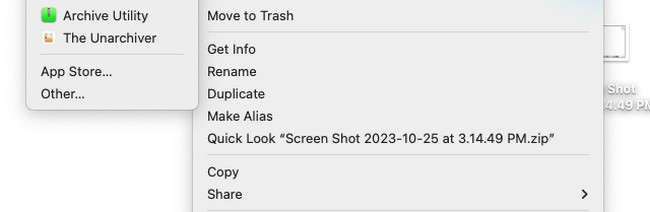

A FoneLab Mac Sweep segítségével törölheti a rendszer-, e-mail-, fénykép- és iTunes kéretlen fájlokat, hogy helyet szabadítson fel a Mac rendszeren.
- Kezelje a hasonló fényképeket és a duplikált fájlokat.
- Könnyedén megmutatja a Mac részletes állapotát.
- Ürítse ki a kukát, hogy több tárhelyet kapjon.
2. rész: Mappa kibontása Mac rendszeren az Unarchiver segítségével
Alternatív megoldásként az Unarchiver a vezető alternatívája a fenti beépített eszköznek. Kibonthatja a mappákat a Mac-ről. A szoftver felülete egyszerű, de zavaró. Olyan terminológiákat használ, amelyek nem megfelelőek a kezdőknek. Ezenkívül az eszköz speciális beállításokat használ a kicsomagolni kívánt mappákhoz vagy fájlokhoz. Ezenkívül a The Unarchiver néha lemarad a semmiből, és nem indítható.
Ha érdekel a The Unarchiver tesztelése, a részletes lépések alább várnak rád. Lépj tovább.
1 lépésTöltse le az eszközt, állítsa be, és indítsa el Mac számítógépén. Ezt követően nyissa meg a Launchpad eszközt. Keressen rá A Unarchiver. Kattintson duplán az ikonjára, hogy megtekinthesse preferenciák az eszköz interfésze. Jelölje be a Az összes kijelölésének megszüntetése gombot alul az összes kiválasztott formátum eltávolításához. Kérjük, kattintson a Archív formátumok gombot a bal oldali lapon. Válaszd a ZIP formátumok, amelyeket a képernyőn észrevesz.

2 lépésA mappák archiválásának megszüntetéséhez kattintson a gombra filé gombot a menüsorban. 4 lehetőség jelenik meg a képernyőn. Kérjük, válassza ki a Archiválás visszavonása az aktuális mappába gomb. A kicsomagolási folyamat azonnal megkezdődik. A kicsomagolt mappákat ezután az eredeti helyükön fogja látni.
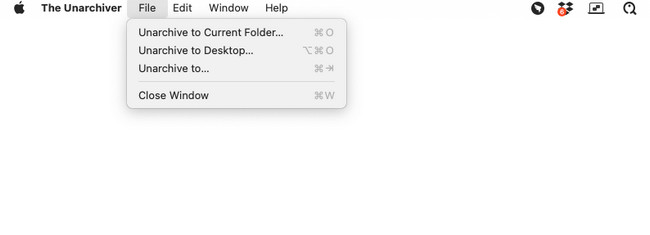
3. rész: Mappa kibontása Mac Online rendszeren
Ha online eszközt keres egy mappa kicsomagolásához Mac számítógépen, a B1 Free Archiver az egyik legjobb eredmény. Ez az online eszköz többféle formátumot támogat. Tartalmaz ZIP, BZ2, CBT és még sok mást. Mivel azonban ez egy online eszköz, erős internetkapcsolatra van szüksége. Ha nem, akkor az ebben a bejegyzésben szereplő összes eljárás sok időt vesz igénybe.
Kérjük, ismerje meg, hogyan bonthatja ki a mappákat Mac rendszeren az alábbi online eszköz segítségével. Lépj tovább.
1 lépésKeresse meg a https://online.b1.org/online webhelyet a Mac számítógépének valamelyik webböngészőjével. Ezt követően a képernyő fő felületén megjelenik a 3 fül. Később kattintson a Kattintson ráe gomb az első felületen. Válassza ki azokat a mappákat, amelyeket ezután ki szeretne csomagolni.
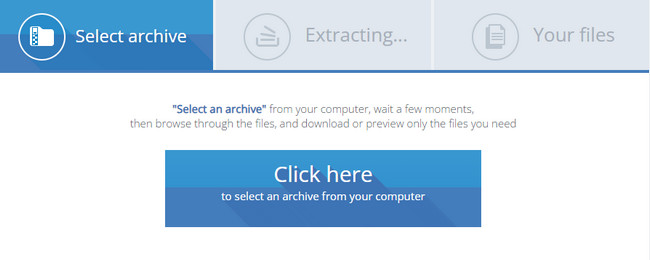
2 lépésAz extrakciós folyamat azonnal megkezdődik. A folyamat néhány percig tart, és türelmesen kell várnia. A mappák ezután a Saját fájlok részben lesznek. Kérjük, töltse le azokat az adatokat, amelyeket a Mac számítógépén szeretne tárolni. Csak rá kell kattintania a Letöltés ikonra a fő felület jobb oldalán.
4. rész: Mappák kibontása Mac rendszeren a FoneLab Mac Sweep segítségével
Hasonlóképpen, mi van akkor, ha RAR fájljai vannak, amelyeket ki kell tömöríteni? FoneLab Mac Sweep a megmentésben van! Ingyenes RAR nyitó funkcióval rendelkezik, amelyet használhat. Használatával tömörítheti és fájlok kicsomagolása vagy mappákat a RAR-ból.

A FoneLab Mac Sweep segítségével törölheti a rendszer-, e-mail-, fénykép- és iTunes kéretlen fájlokat, hogy helyet szabadítson fel a Mac rendszeren.
- Kezelje a hasonló fényképeket és a duplikált fájlokat.
- Könnyedén megmutatja a Mac részletes állapotát.
- Ürítse ki a kukát, hogy több tárhelyet kapjon.
Szeretnél megtapasztalni FoneLab Mac Sweep? Kérjük, tekintse meg alább az általunk készített részletes lépéseket.
1 lépésJelölje ki a ingyenes letöltés gombot a FoneLab Mac Sweep hivatalos honlapján. A cikkben közzétett linkre kattintva eljuthat az adott weboldalra. Később állítsa be az eszközt, és dupla kattintással indítsa el az eszközt.
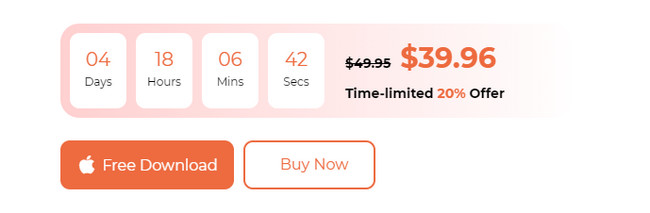
2 lépésA szoftver megjeleníti az Állapot, a Tisztító és az Eszközkészlet ikonokat. Ezt követően kérjük, válassza ki a Toolkit ikonra a fő felület jobb oldalán. Ezután az új képernyőre lesz irányítva.
3 lépésA fő funkció további szolgáltatásai a következő képernyőn jelennek meg. Kérjük, válassza ki a Unarchiver gombot a 6. opciónál. Ezt követően az eszköz röviden bemutatja a funkció hátterét. Kövesse a képernyőn megjelenő utasításokat ezt követően.
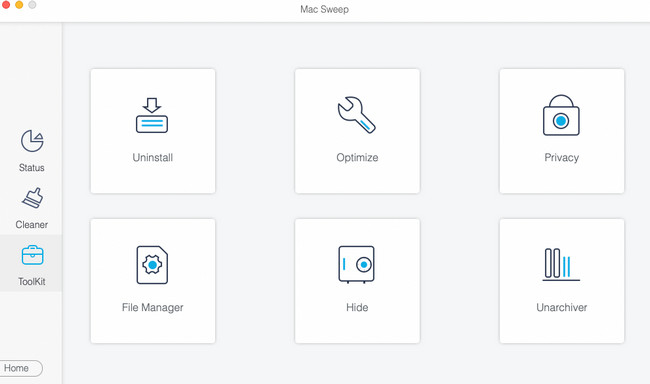
4 lépésItt az ideje a dekompressziós folyamatnak. Húzza a mappákat a bal oldali Törött dobozon. Ezt követően a mappa rendeltetési helye megjelenik a Dekompressziós útvonal szakasz. Később kattintson a nyomást csökkent gombot a mappák archiválásának megszüntetéséhez.
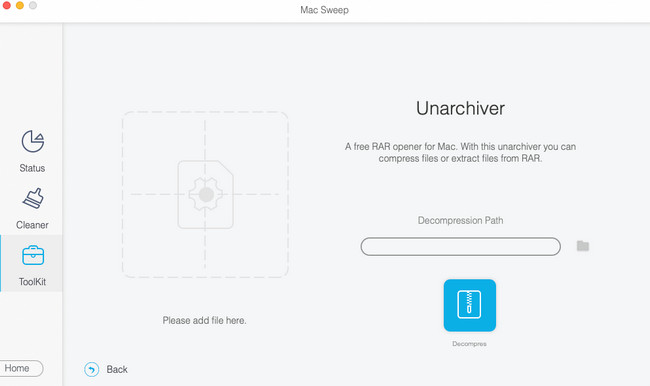

A FoneLab Mac Sweep segítségével törölheti a rendszer-, e-mail-, fénykép- és iTunes kéretlen fájlokat, hogy helyet szabadítson fel a Mac rendszeren.
- Kezelje a hasonló fényképeket és a duplikált fájlokat.
- Könnyedén megmutatja a Mac részletes állapotát.
- Ürítse ki a kukát, hogy több tárhelyet kapjon.
5. rész. GYIK a mappa kibontásával kapcsolatban Mac rendszeren
1. Miért nem tudok kicsomagolni egy mappát?
A fájlok tömörítésekor az eredeti méretük kisebb lesz. Kicsomagoláskor visszaállnak a tényleges fájlméretükre. Az egyik fő ok, amiért nem tudja kicsomagolni a mappákat Mac számítógépen, az az, hogy nincs elég tárhely. Ha igen, először fel kell szabadítania a Mac tárhelyet. FoneLab Mac Sweep ebben a helyzetben ajánlott.
2. Kockázatosak a zip fájlok?
Nem. A ZIP-fájlok nem jelentenek kockázatot a Mac vagy más számítógépeken. Azonban óvatosnak kell lennie az ismeretlen forrásból származó zip-fájlok megnyitásakor. Legyen óvatos, amikor letölti őket az internetről. Anélkül, hogy tudná, vírusokból, rosszindulatú programokból, zip-bombákból és egyebekből állhatnak, vagy azokkal fertőzöttek.
A mappák kicsomagolása nagyon fontos a teljes eléréshez. Reméljük, hogy sikeresen megtanulja a mappák kicsomagolását Mac számítógépen. Kérjük, ne felejtse el felfedezni FoneLab Mac Sweep. Az archiválás megszüntetésén kívül 10+ funkciójával meg tudja tisztítani a Mac-et. További kérdései és problémái vannak a Mac-adatokkal kapcsolatban? Kérjük, kommentálja őket alább. A lehető leghamarabb válaszolunk rájuk. Köszönöm!

A FoneLab Mac Sweep segítségével törölheti a rendszer-, e-mail-, fénykép- és iTunes kéretlen fájlokat, hogy helyet szabadítson fel a Mac rendszeren.
- Kezelje a hasonló fényképeket és a duplikált fájlokat.
- Könnyedén megmutatja a Mac részletes állapotát.
- Ürítse ki a kukát, hogy több tárhelyet kapjon.
